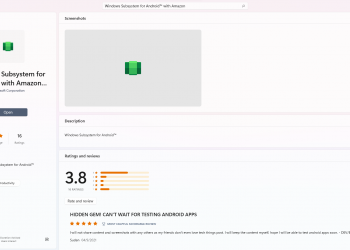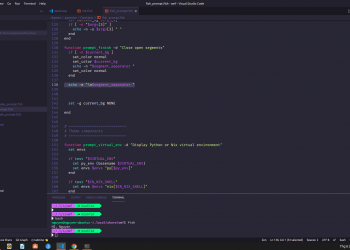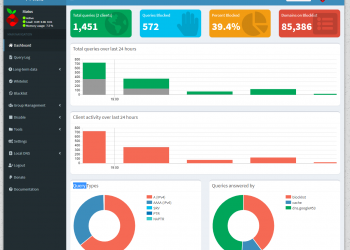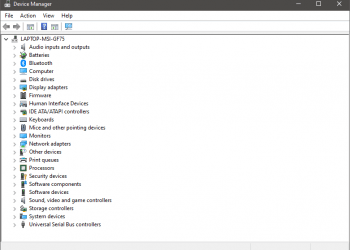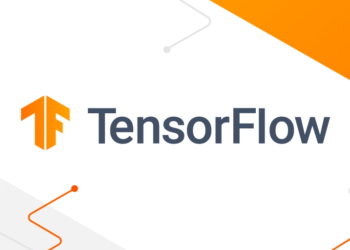Mình đang sử dụng một màn hình rời có độ phân giải 1920*1200 nhưng tần số quét ma mà ubuntu nhận chỉ có 60hz. Để thay đổi ta sẽ làm như sau:
1. Kiểm tra các màn hình hiện có
$ xrandr --listactivemonitors
Monitors: 2
0: +*eDP-1-1 1920/382x1080/215+0+1200 eDP-1-1
1: +HDMI-1-1 1920/518x1200/324+0+0 HDMI-1-1Như chúng ta thấy ở đây có 2 màn hình. màn hình có tên eDP-1-1 là màn hình chính của laptop , HDMI-1-1 là màn hình xuất qua HDMI. các bạn nên kiểm tra vì nó sẽ khác nhau với từng máy.
2. Kiểm tra các option màn hình hiện có:
$ xrandr -q
Screen 0: minimum 8 x 8, current 1920 x 2280, maximum 32767 x 32767
eDP-1-1 connected primary 1920x1080+0+1200 (normal left inverted right x axis y axis) 382mm x 215mm
1920x1080 120.00*+ 59.97 59.96 59.93 48.00
1680x1050 84.94 74.89 69.88 59.95 59.88
1600x1024 60.17
1400x1050 85.00 74.76 70.00 59.98
1600x900 59.99 59.94 59.95 59.82
1280x1024 85.02 75.02 60.02
1440x900 59.89
1400x900 59.96 59.88
1280x960 85.00 60.00
1440x810 60.00 59.97
1368x768 59.88 59.85
1360x768 59.80 59.96
1280x800 59.99 59.97 59.81 59.91
1152x864 100.00 85.06 85.00 75.00 75.00 70.00 60.00
1280x720 60.00 59.99 59.86 59.74
1024x768 85.00 75.05 60.04 85.00 75.03 70.07 60.00
1024x768i 86.96
960x720 85.00 75.00 60.00
928x696 75.00 60.05
896x672 75.05 60.01
1024x576 59.95 59.96 59.90 59.82
960x600 59.93 60.00
832x624 74.55
960x540 59.96 59.99 59.63 59.82
800x600 85.00 75.00 70.00 65.00 60.00 85.14 72.19 75.00 60.32 56.25
840x525 85.02 74.96 69.88 60.01 59.88
864x486 59.92 59.57
800x512 60.17
700x525 85.08 74.76 70.06 59.98
800x450 59.95 59.82
640x512 85.02 75.02 60.02
720x450 59.89
700x450 59.96 59.88
640x480 85.09 60.00 85.01 72.81 75.00 59.94
720x405 59.51 58.99
720x400 85.04
684x384 59.88 59.85
680x384 59.80 59.96
640x400 59.88 59.98 85.08
576x432 100.11 85.15 85.09 75.00 75.00 70.00 60.06
640x360 59.86 59.83 59.84 59.32
640x350 85.08
512x384 85.00 75.03 70.07 60.00
512x384i 87.06
512x288 60.00 59.92
416x312 74.66
480x270 59.63 59.82
400x300 85.27 72.19 75.12 60.32 56.34
432x243 59.92 59.57
320x240 85.18 72.81 75.00 60.05
360x202 59.51 59.13
360x200 85.04
320x200 85.27
320x180 59.84 59.32
320x175 85.27
HDMI-1-1 connected 1920x1200+0+0 (normal left inverted right x axis y axis) 518mm x 324mm
1920x1200 59.95 +
1920x1080 60.00 50.00 59.94
1920x1080i 60.00 50.00 59.94
1600x1200 60.00
1680x1050 59.88
1280x1024 75.02 60.02
1440x900 59.90
1280x960 60.00
1152x864 75.00
1280x720 60.00 50.00 59.94
1024x768 75.03 70.07 60.00
832x624 74.55
800x600 75.00 60.32 56.25
720x576 50.00
720x480 60.00 59.94
640x480 75.00 72.81 66.67 60.00 59.94
720x400 70.08
Nhưng ta thấy màn hình HDMI-1-1 chỉ có option 1920x1200 60hz Trong khi đó màn hình này hỗ trợ 1920x1200 75hz
3. Thêm option vào màn hình
Tạo thông tin màn hình:
$ cvt 1920x1200 60hz
# 1920x1200 74.93 Hz (CVT 2.30MA) hsync: 94.04 kHz; pclk: 245.25 MHz
Modeline "1920x1200_75.00" 245.25 1920 2064 2264 2608 1200 1203 1209 1255 -hsync +vsyncThêm option vào màn hình:
$ xrandr --newmode "1920x1200_75.00" 245.25 1920 2064 2264 2608 1200 1203 1209 1255 -hsync +vsync
$ xrandr --addmode HDMI-1-1 "1920x1200_75.00"
$ xrandr --output HDMI-1-1 --mode 1920x1200_75.00Sau khi chạy lần lượt các lệnh chúng ta kiểm tra lại bằng lệnh xrandr -q xem có thêm option mới chưa.
$ xrandr -q
Screen 0: minimum 8 x 8, current 1920 x 2280, maximum 32767 x 32767
eDP-1-1 connected primary 1920x1080+0+1200 (normal left inverted right x axis y axis) 382mm x 215mm
1920x1080 120.00*+ 59.97 59.96 59.93 48.00
...
HDMI-1-1 connected 1920x1200+0+0 (normal left inverted right x axis y axis) 518mm x 324mm
1920x1200 59.95 +
...
1920x1200_75.00 74.93*
1920x1200_75.00 (0x2ad) 245.250MHz -HSync +VSync
h: width 1920 start 2064 end 2264 total 2608 skew 0 clock 94.04KHz
v: height 1200 start 1203 end 1209 total 1255 clock 74.93Hz
4. Chạy lệnh cùng hệ thống
Chúng ta sẽ tạo một file screen.sh trên Desktop với nội dung:
#!/bin/sh
xrandr --newmode "1920x1200_75.00" 245.25 1920 2064 2264 2608 1200 1203 1209 1255 -hsync +vsync
xrandr --addmode HDMI-1-1 "1920x1200_75.00"
xrandr --output HDMI-1-1 --mode 1920x1200_75.00Mở phần mềm Startup Applications Preferences trên ubuntu.

sh /home/nguyen/Desktop/screen.sh